【Word】1ページに収める文字数と行数を設定する方法
[レイアウト]タブの「ページ設定」グループから設定します。
関連ページ
・【Word】余白の調整をする方法
関連ページ
・【Word】余白の調整をする方法文字数と行数を指定する方法
1. [レイアウト]タブをクリックします。
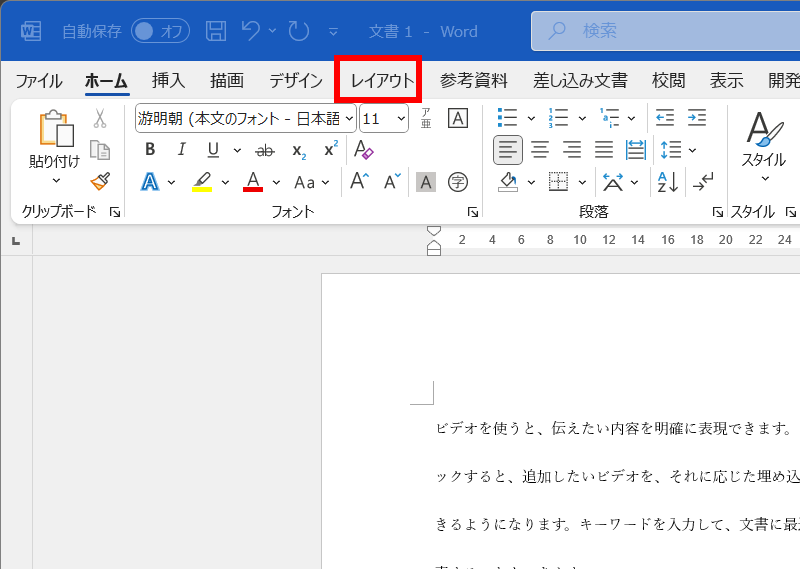
2. 「ページ設定」グループの右下の[
 ]をクリックします。
]をクリックします。
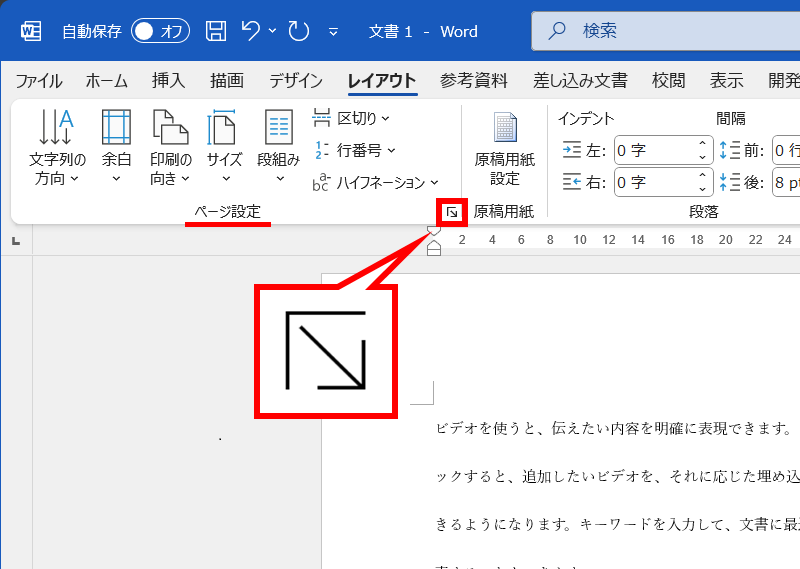
3.ページ設定画面が開きます。
[文字数と行数を指定する(H)]をクリックして選択し、[文字数(E)]と[行数(R)]に設定したい数字を入力します。
最後に[OK]をクリックして、ページ設定画面を閉じます。
[文字数と行数を指定する(H)]をクリックして選択し、[文字数(E)]と[行数(R)]に設定したい数字を入力します。
最後に[OK]をクリックして、ページ設定画面を閉じます。
Check!
設定できる文字数や行数は、用紙サイズや向きなどによって変わります。
設定可能な範囲は[文字数(E)]と[行数(R)]の右隣に括弧書きで表示されます。
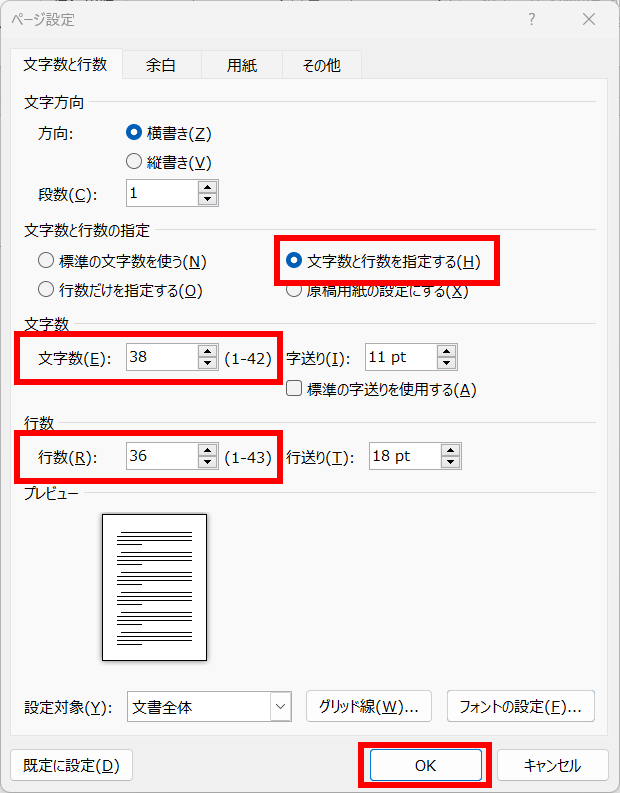
☝️よくあるつまずきポイント 指定した行数にならない要因と解決策
■指定した行数にならない要因
使用しているフォントが要因である可能性があります。Wordは文字の大きさに合わせて、一定の行間隔が保たれるように自動調整されます。
そのため、使用しているフォントによっては、行間隔が広めに設定されおり、指定した行数にならない場合があります。
【行間隔が広めに設定されているフォント例】
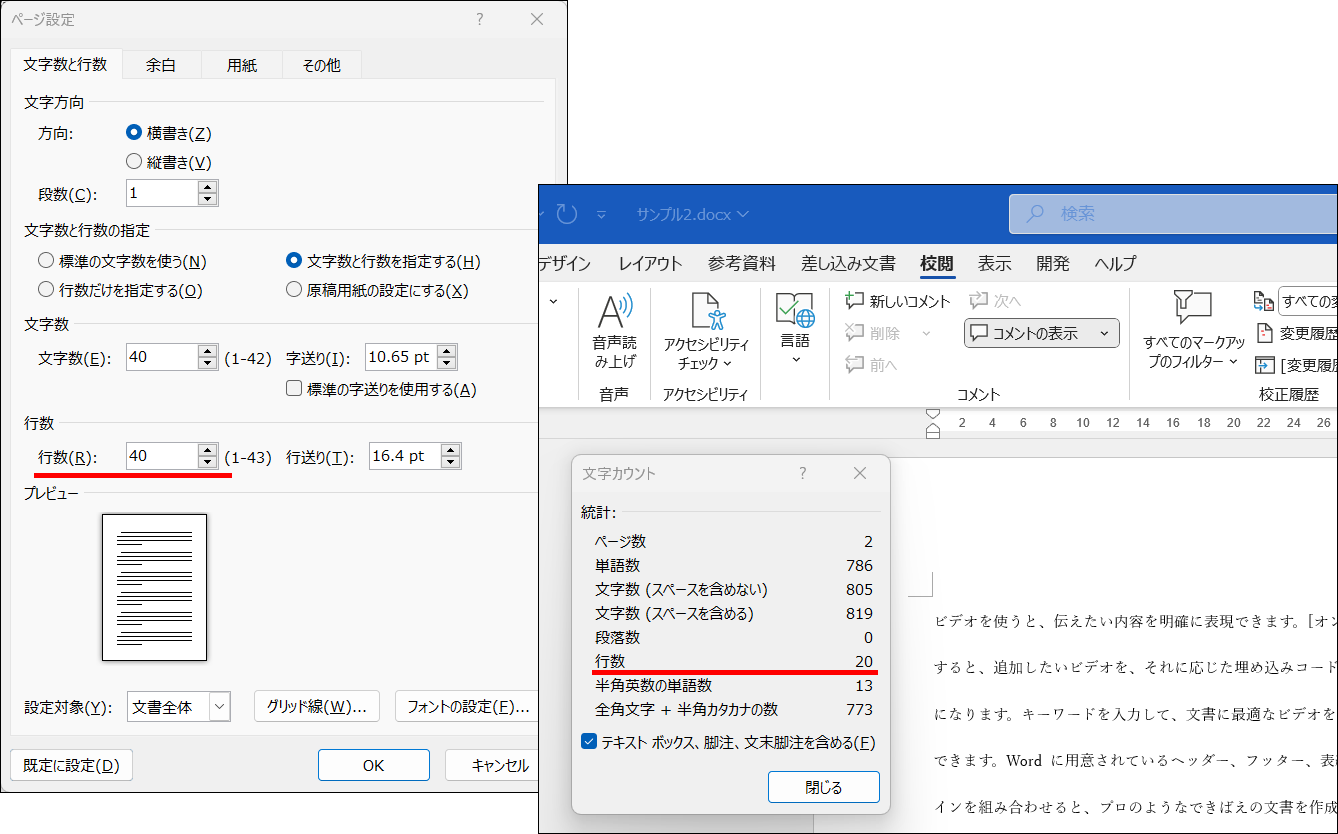
■解決策
以下の手順で、「行間」を”固定値”で設定すると、指定の行数にできます。1.[レイアウト]タブをクリック
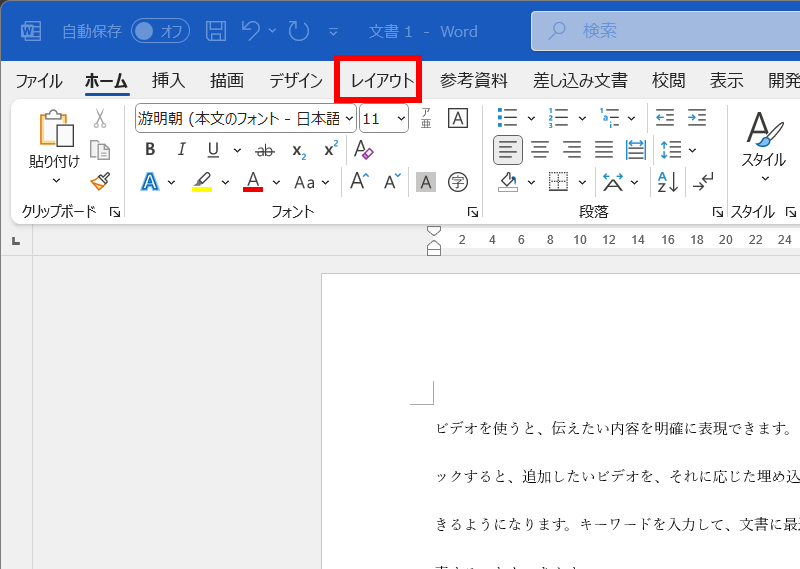
2. 「ページ設定」グループの右下の[
 ]をクリックします。
]をクリックします。
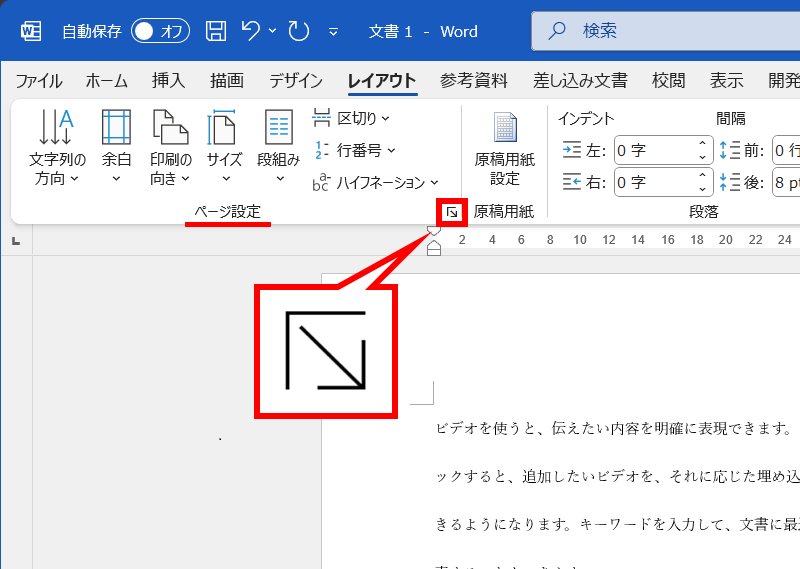
3.ページ設定画面が開きます。
[行送り]の数値を確認します。
行送りの数値を確認したら、[キャンセル]をクリックしてページ設定画面を閉じます。
[行送り]の数値を確認します。
行送りの数値を確認したら、[キャンセル]をクリックしてページ設定画面を閉じます。
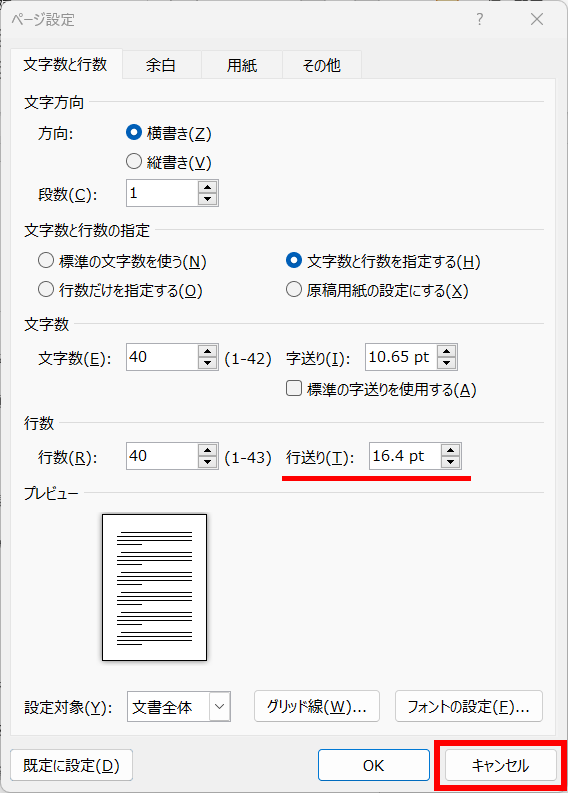
4. 「段落」グループの右下の[
 ]をクリックします。
]をクリックします。
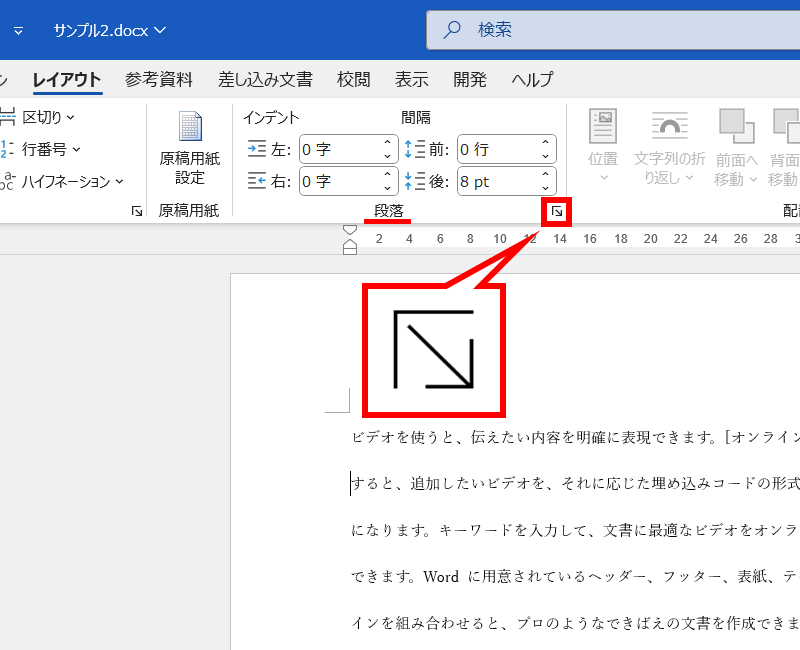
5.段落画面が開きます。
[行間]は「固定値」を選択し、[間隔]に、手順3で確認した「行送り」の数値を入力します。
最後に[OK]をクリックして、段落画面を閉じます。
[行間]は「固定値」を選択し、[間隔]に、手順3で確認した「行送り」の数値を入力します。
最後に[OK]をクリックして、段落画面を閉じます。
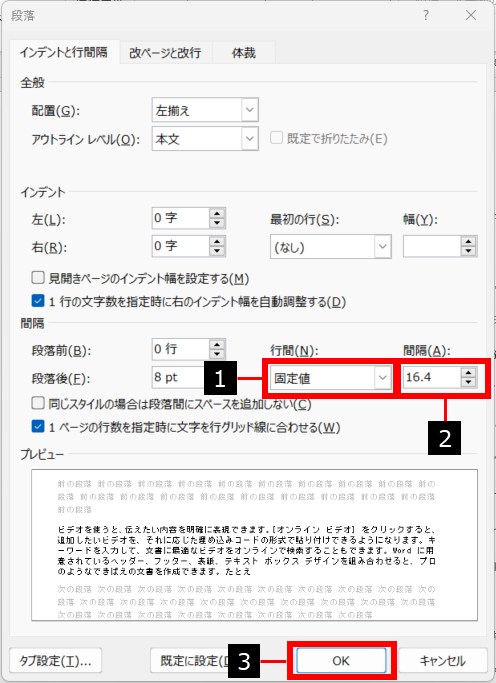
6.指定した行数に変更できました。
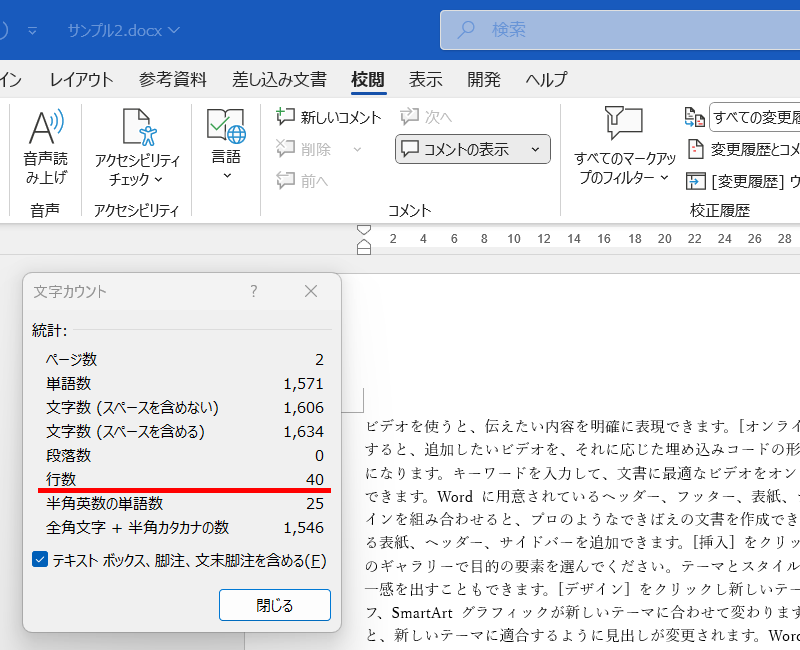
疑問・問題は解決しましたか?
アンケートへのご協力ありがとうございました。
リモートサポートサービス会員様はチャットでオペレーターに質問できます。
お困りごとが解決できない場合は、下のボタンから是非チャットをご利用ください。
リモートサポートサービス会員様はチャットでオペレーターに質問できます。下のボタンから是非チャットをご利用ください。






